Все знают, что Wi-Fi представляет собой технологию, которая обеспечивает беспроводное интернет соединение с любого девайса, подключенного к ней. Для бесперебойной работы доступа важно грамотно настроить маршрутизатор. Существенно влияет на скорость передачи данных и количество подключений к сети. В сегодняшней публикации обсудим, как установить пароль на вай-фай роутер, чтобы никто посторонний не мог подключиться без вашего согласия. Особенно заметен расход трафика на тарифах с ограниченным количеством мегабайт, так что позаботьтесь о защите заранее.

СОДЕРЖАНИЕ СТАТЬИ:
Инструкция к устройству ASUS
До того, как установить пароль, нужно подсоединить ПК к роутеру специальным кабелем. Провод от интернет-провайдера подсоединяется к WAN-порту устройства, а PC-шнур с двумя сторонами – в LAN-порт. После подключения кабеля, переходите на страницу с настройками маршрутизатора, чтобы задать сведения доступа к сопряжению.
Посмотреть адрес страницы можно на задней крышке аппарата, там прописан этот IP. Помимо этого, тут вы найдете пассворд и login, по ним выполняется автоматический вход. К примеру, IP-адрес –192.168.1.1.
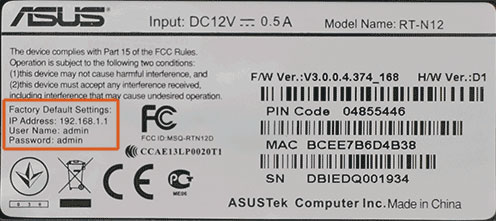
Чаще всего в качестве ключей доступа и логинов прописано слово admin. Эти данные аутентификации установлены на всех спецустройствах для настройки вай-фай, так что обязательно их меняйте, чтобы никто не взломал ваш маршрутизатор. Переходите по указанному адресу на конфигурационную страницу. Далее путь такой:
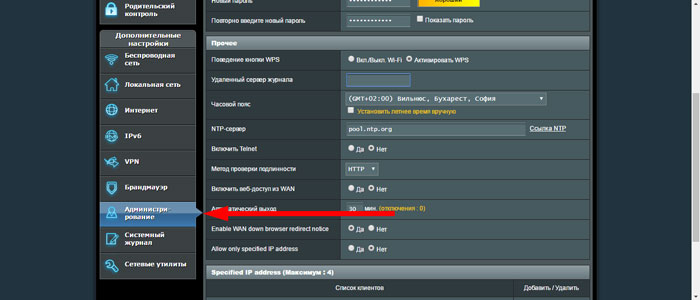
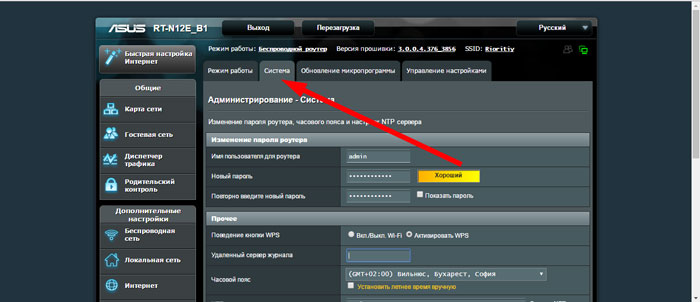
Здесь можно менять данные, новый пин необходимо ввести дважды.
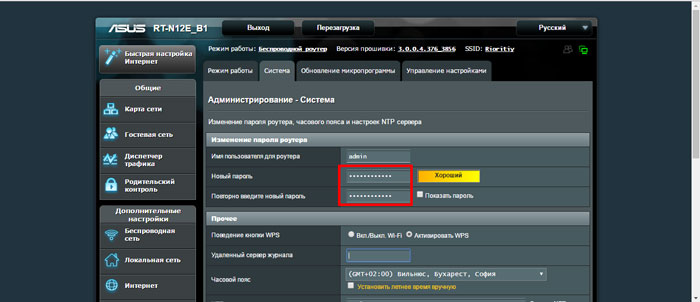
После чего соглашаетесь с изменениями, сохраняете их в гаджете. Для этого прокручиваете вниз страницу, находите кнопочку «Применить». Тапаете по ней. Девайс перезагрузится, изменения вступят в силу.
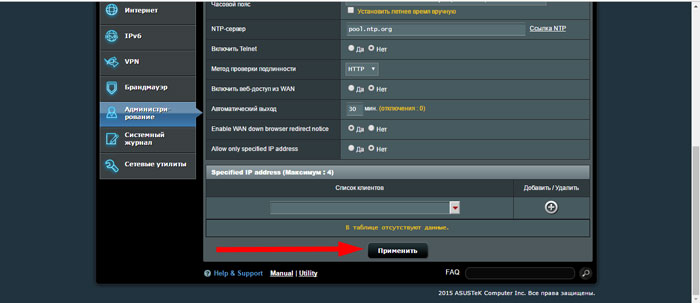
Как установить пароль на вай-фай роутер?
Сам Wi-FI тоже следует контролировать. Для этого выбирайте более подходящий канал, устанавливайте шлюзы и ДНС-сервера, установите защитную комбинацию. Делается это так:
- в разделе «Беспроводная сеть» ищите вкладку «Общие»;
- строчке SSID отметьте наименование Wi-FI, оно появляется потом в списке доступных сетей на гаджетах;
- в подпункте «Метод проверки подлинности» укажите вариант защиты. Для домашнего использования подойдет протокол «WPA2-Personal», потому как он гарантирует элементарный процесс входа, достаточно стабильный и надежный;
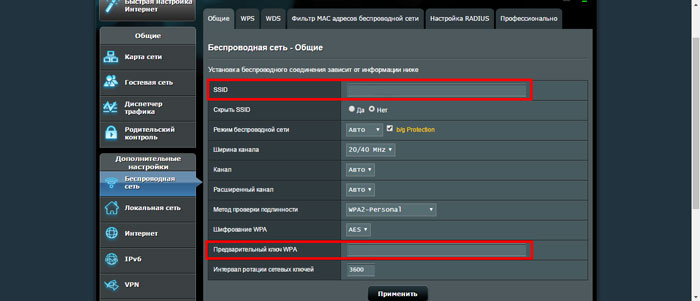
- пароль можно задать в подпункте «Предварительный ключ WPA». Пишите более сложные комбинации, с разными символами. Можно воспользоваться каким-нибудь онлайн генератором.
Устанавливаем защиту на Wi-Fi на устройстве D-Link
На роутерах остальных производителей пин устанавливается аналогично. Маршрутизаторы D-Link чаще всего приобретают для домашнего использования, вместе с TP-Link. Эти аппараты высококачественные, просты в использовании и надежны.
Все, что от вас нужно – залогиниться по IP-адресу, прописанному на дне роутера. Тут тоже аутентификация выполняется по слову «admin» в качестве логина и пассворда.
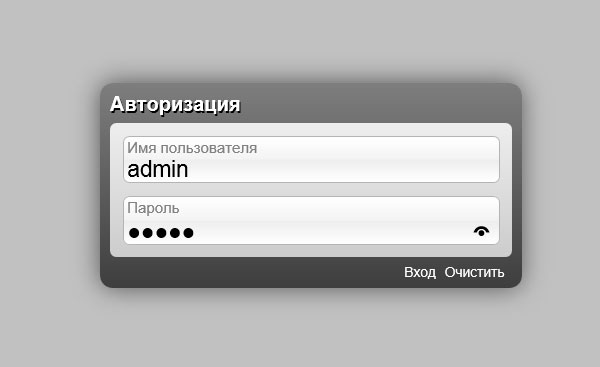
Если ранее выполнялись какие-то настройки вай-фай, пара может не подойти. В такой ситуации узнавайте эти данные у того, кто настраивал их. Если это по каким-то причинам сделать невозможно, параметры легко сбросить: нажимаете и удерживаете несколько секунд ручкой кнопочку RESET на тыловой панельке маршрутизатора. Стоит помнить, что в таких случаях сбиваются параметры, а интернет нужно будет устанавливать сначала.
Интерфейс на моделях D-Link часто отличается, не стоит пугаться. Рассмотрим процесс на примере прошивки 1.4.х или более поздних. Переходите по такому пути:
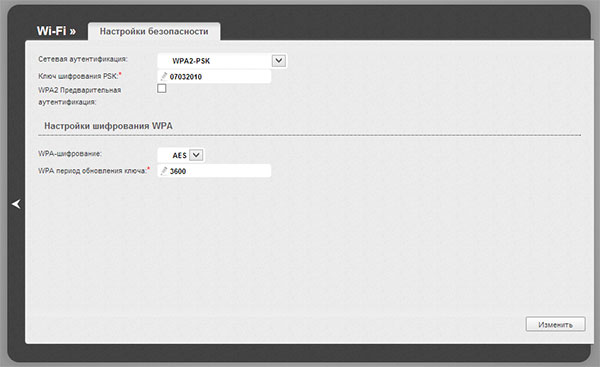
Вписываете код, который в дальнейшем будет использоваться. После этого с правой нижней стороны нажмите «Изменить». Вы будете автоматически переадресованы на страничку конфигурации, где нужно сохранить изменения соответствующей кнопкой.
Как установить пароль на вай-фай роутер? Как видите, выполняется это довольно легко. Просто воспользуйтесь нашей инструкцией. Удачи!


